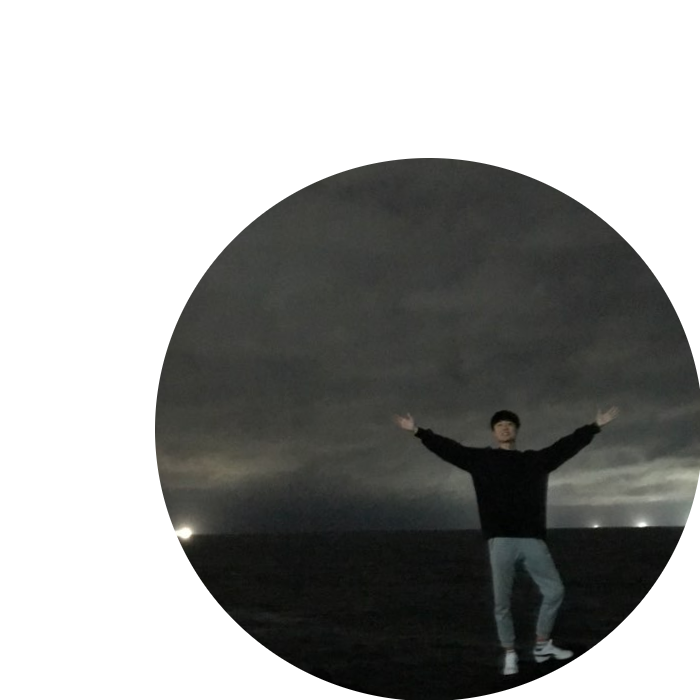02.Oracle 설치 및 설정
by SANGGI JEON
ORACLE
1. Oracle databas 설치 및 설정
- Oracle Database 다운로드 및 설치
- https://www.oracle.com/kr/downloads/
- 환경변수 설정
- ORACLE_HOME
- D:\JSG\Oracle_xe\dbhomeXE
- TNS_ADMIN
- JAVA와 연동을 위해 설정
- D:\JSG\Oracle_xe\dbhomeXE\network\admin
- Path 추가
- %ORACLE_HOME%\bin
- ORACLE_HOME
- 보안 설정하지 않고 마음대로 접속하기 위해 서비스 로컬 시스템으로 변경
- OracleServiceXE, OracleOraDB18Home1TNSListener 중지
- OracleServiceXE, OracleOraDB18Home1TNSListener 속성 -> 로그온 -> 로컬 시스템 계정 선택
- OracleServiceXE, OracleOraDB18Home1TNSListener 시작
2. Oracle 데이터베이스 접속
- ORACLE에서 계정을 만들때는 계정 앞에 C##이 붙음
- ex) SCOTT 계정을 만들면 C##SCOTT이 됨
2-1. 데이터베이스 접속
# 시스템 계정으로 접속
>sqlplus sys as sysdba
2-2. USER 생성
- c##scott 이름과 tiger라는 비밀번호를 가지고 있는 USER 생성
- DEFAULT TABLESPACE USER : USER 스키마를 위한 기본 테이블스페이스를 지정
- TEMPORARY TABLESPACE : USER의 임시 테이블스페이스를 지정
- QUOTA UNLIMITED ON USERS : USERS에서 공간을 무제한으로 제공
>CRATE USER c##scott IDENTIFIED BY tiger
2 DEFAULT TABLESPACE USER
3 TEMPORARY TABLESPACE temp
4 QUOTA UNLIMITED ON USERS;
2-3. 권한 부여
>GRANT CONNECT, RESOURCE, CREATE VIEW TO c##scott;
2-4. 사용자 변경
>conn c##scott
- 비밀번호 입력
2-5. SQL 파일 실행
- demobld.sql 파일 실행
>@demobld.sql
2-6. Tables 목록 확인
>select * from tab;
-
라인 설정
-
set lines 250
-
-
페이지 수 설정
-
set pages 9999
-
-
컬럼 길이 설정 (문자열)
-
col ename for a10
-
-
컬럼 길이 설정 (숫자)
-
col deptno for 999
-
2-7. Table 구조 확인
desc emp;
- 참고: dual Table
- ORACLE에서 제공하는 가상의 테이블
SELECT sysdate FROM dual;
Subscribe via RSS